El blog de


Por mucha actualizaciones que pasen, el SO de Microsoft sigue siendo el rey. Si por lo que sea tú no lo tienes y lo quieres tu PC... ¡buenas noticias! Saber cómo descargar una ISO de Windows 10 no es nada difícil.
Ya sea que estés buscando actualizar tu sistema actual o necesites instalar Windows 10, te vamos a guiar a través del proceso de descarga de la ISO de Windows 10 para que lo hagas gratis, fácil y en pocos pasos.
Cuando se trata de obtener una ISO de Windows 10, cuentas con una variedad de opciones a tu disposición por si no te funciona alguna o te parece muy complicado.
Es decir, no solo hay soluciones oficiales proporcionadas por Microsoft, que son conocidas por su sencillez. También hay alternativas de terceros que pueden resultar aún más convenientes para descargar una imagen ISO y crear un disco de arranque con Windows 10.
Una buena elección en la mayoría de los casos es aprovechar la herramienta de creación de medios de Microsoft. Puedes obtenerla desde la página web y seguir los pasos del proceso.
Ya sea que desees actualizar a Windows 10, crear un dispositivo USB de instalación para llevar Windows 10 a otro equipo o simplemente descargar la ISO, esta herramienta te guiará de manera eficiente.
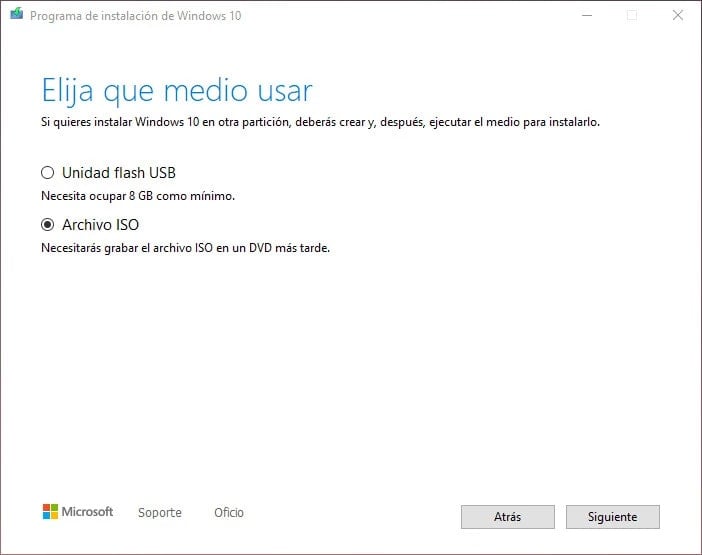
Los pasos son muy sencillos, ejecuta el archivo .exe, te solicitará tu preferencia. Debes elegir "Crear medios de instalación", a continuación seleccionar el idioma, la arquitectura y la edición de Windows 10, y finalmente marcar la opción "Archivo ISO" mientras seleccionas una carpeta para guardar la imagen.
Una alternativa es descargarse una aplicación de terceros. Existen varias alternativas, aunque una de las más populares es "Rufus". Esta herramienta está diseñada específicamente para la creación de unidades USB de arranque.
Lo que hace que Rufus sea aún más versátil es su capacidad para descargar directamente numerosas distribuciones de Linux y diversas versiones de Windows.
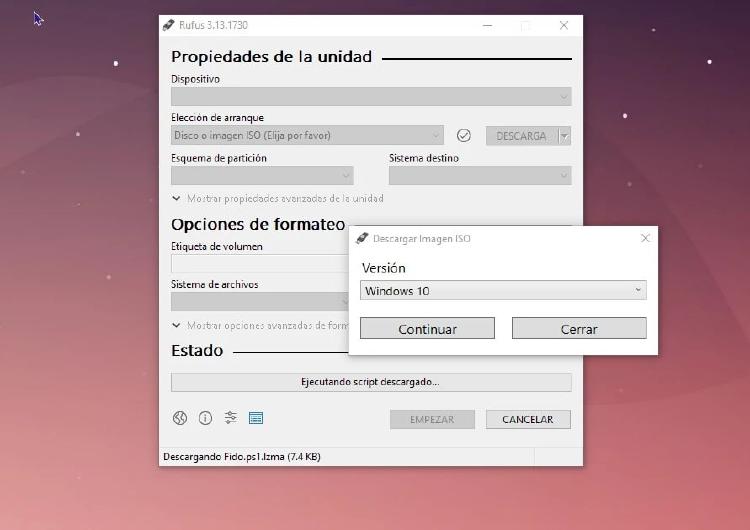
Simplemente descarga y ejecuta Rufus, luego selecciona la opción "Seleccionar" y cambia a "Descargar". Al hacer clic en "Descargar", una nueva ventana emergente te presentará opciones para descargar imágenes ISO de distintas versiones de Windows.
Una vez descargada la imagen, puedes utilizar Rufus para crear un disco de arranque USB con Windows 10.
Cuando se trata de acceder a ISOs oficiales de Windows y Office, hay una opción aún más detallada y versátil en forma de la herramienta HeiDoc. HeiDoc se distingue por su capacidad para descargar directamente estos archivos desde los servidores de Microsoft.
Sin embargo, su singularidad radica en todas las opciones que ofrece. Más allá de proporcionarte simplemente la última versión estable de Windows 10, HeiDoc te permite explorar una amplia gama de builds y versiones del sistema, lo que la convierte en una elección excepcionalmente flexible.
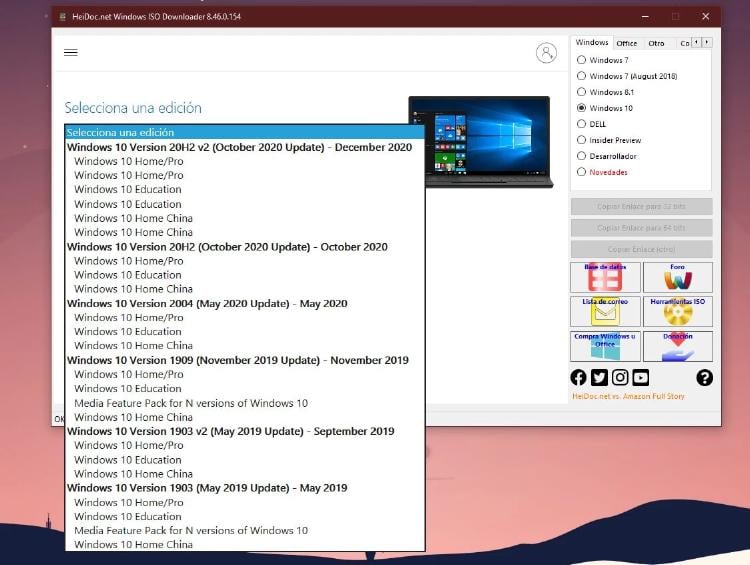
La principal ventaja de HeiDoc es su diversidad. Si buscas una versión específica de Windows 10, HeiDoc la tiene. No solo limita sus descargas a las versiones en inglés, también te brinda acceso a las versiones chinas y a muchas otras.
Esta capacidad de acceder a una gran variedad de builds y versiones del sistema lo convierte en un recurso indispensable para quienes buscan la precisión y la versatilidad al descargar imágenes ISO de Windows 10.
Si te encuentras en una situación en la que no tienes acceso a un ordenador con Windows o si simplemente prefieres no utilizar las herramientas convencionales de Microsoft, existe una forma fácil de descargar Windows 10 directamente desde la web oficial de Microsoft.
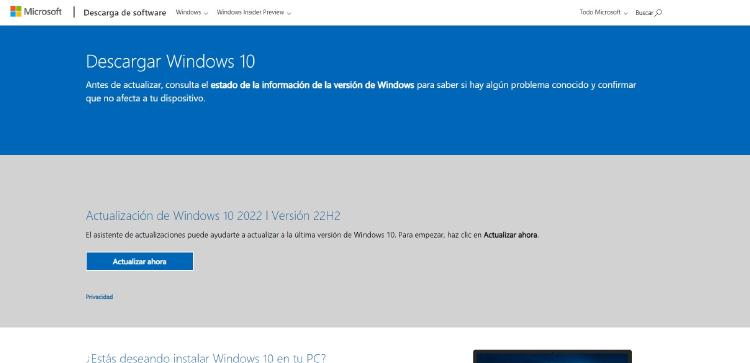
Veamos cómo obtener la ISO de Windows 10 sin la necesidad de utilizar la Media Creation Tool o cualquier otra aplicación similar.
Primero, tendrás que cambiar el agente de usuario de tu navegador web para que la página de descargas de Windows 10 "crea" que estás utilizando un sistema distinto a Windows. Esto te permitirá acceder a la descarga de la ISO de Windows 10 de manera directa.
Los pasos para conseguirlo son fáciles, solo tienes que abrir tu navegador web de preferencia y entrar en la página oficial de descarga de software de Windows.
Ahora, para acceder a las herramientas de desarrolladores de tu navegador, simplemente presiona la combinación de teclas CTRL + MAYÚS + I. Esto abrirá la ventana de herramientas para desarrolladores.
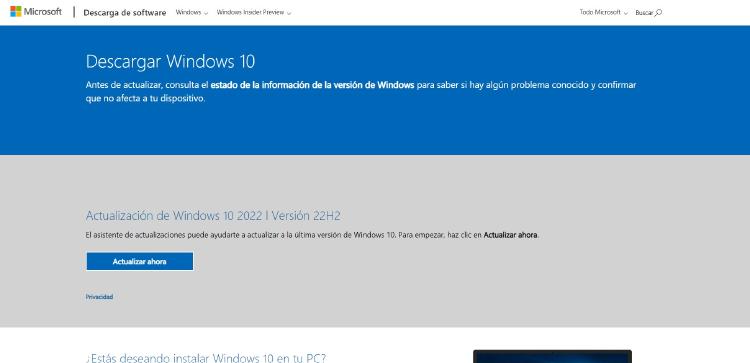
Una vez que las herramientas para desarrolladores estén activadas, busca un menú desplegable que te permita cambiar el "dispositivo" o "device" en la parte superior de la ventana. Selecciona "iPad" u otro dispositivo no Windows de tu elección.
Finalmente, actualiza la página. La web de Microsoft debería ahora reconocerte como si estuvieras utilizando un dispositivo distinto a Windows, lo que te permitirá acceder a la descarga de la ISO de Windows 10 en lugar de la Media Creation Tool.
Este método es una buena opción para quienes desean evitar la instalación de software adicional y prefieren la descarga directa desde la web oficial de Microsoft.
¡Y ya estaría! Nada difícil, ¿verdad? Ya sabes, prueba estos trucos y disfruta de tu Windows 10 donde quieras. ¡Esperamos haberte ayudado! 😉
¿Quieres recibir notificaciones con los mejores articulos?